win10无法输入用户名的解决方法 win10如何解决无法输入用户名
更新时间:2023-03-31 14:13:31作者:zheng
微软发布的win10系统主要是靠日常的自动更新来维护的,虽然更新之后会修复一些bug,但有时候win10的更新总是会带来其他的bug,有些win10用户就遇见了无法输入账户的问题,这该如何解决呢?今天小编就给大家带来win10无法输入用户名的解决方法,操作很简单,跟着小编一起来操作吧。
推荐下载:win10纯净版
方法如下:
1、在当前界面按下shift+f10快捷键,此时会出现一个命令提示符;

2、在命令窗口输入:taskmgr打开任务管理器
3、找到并结束Microsoft ime进程;

4、win+u打开屏幕键盘,用屏幕键盘输入创建一个帐号。
5、进入系统后自动更新补丁即可修复,无需卸载。
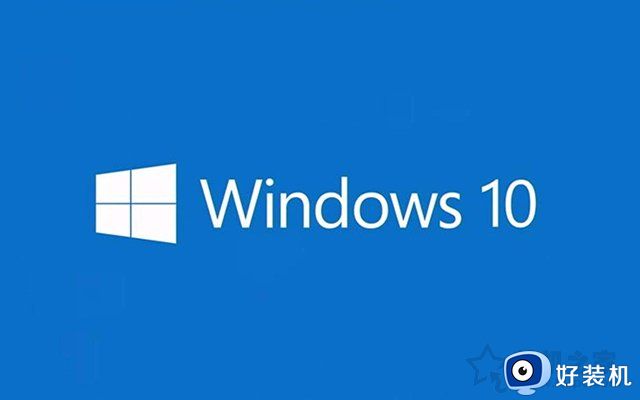
以上就是关于win10无法输入用户名的解决方法的全部内容,还有不懂得用户就可以根据小编的方法来操作吧,希望能够帮助到大家。
win10无法输入用户名的解决方法 win10如何解决无法输入用户名相关教程
- win10多次输入密码错误被锁定怎么办 win10多次密码输错被锁定解决方法
- win10系统输入法图标不见了怎么办 win10输入法图标不见了的操作方法
- win10共享文件夹需要输入用户名和密码如何解决
- Win10弹出Windows安全窗口要求输入用户名和密码怎么解决
- win10按键盘弹窗口的解决方法 win10怎么解决按键盘就弹窗
- win10连接共享打印机需要输入用户名和密码如何取消
- win10无法输入文字的解决方法 win10输入不了文字怎么办
- win10无法输入中文怎么办 win10无法输入中文的解决方法
- 为什么win10输入法自动切换中英文 win10输入法自动切换中英文的解决方案
- win10万能五笔输入法不能用如何解决 win10用不了万能五笔输入法的解决方法
- win10拼音打字没有预选框怎么办 win10微软拼音打字没有选字框修复方法
- win10你的电脑不能投影到其他屏幕怎么回事 win10电脑提示你的电脑不能投影到其他屏幕如何处理
- win10任务栏没反应怎么办 win10任务栏无响应如何修复
- win10频繁断网重启才能连上怎么回事?win10老是断网需重启如何解决
- win10批量卸载字体的步骤 win10如何批量卸载字体
- win10配置在哪里看 win10配置怎么看
win10教程推荐
- 1 win10亮度调节失效怎么办 win10亮度调节没有反应处理方法
- 2 win10屏幕分辨率被锁定了怎么解除 win10电脑屏幕分辨率被锁定解决方法
- 3 win10怎么看电脑配置和型号 电脑windows10在哪里看配置
- 4 win10内存16g可用8g怎么办 win10内存16g显示只有8g可用完美解决方法
- 5 win10的ipv4怎么设置地址 win10如何设置ipv4地址
- 6 苹果电脑双系统win10启动不了怎么办 苹果双系统进不去win10系统处理方法
- 7 win10更换系统盘如何设置 win10电脑怎么更换系统盘
- 8 win10输入法没了语言栏也消失了怎么回事 win10输入法语言栏不见了如何解决
- 9 win10资源管理器卡死无响应怎么办 win10资源管理器未响应死机处理方法
- 10 win10没有自带游戏怎么办 win10系统自带游戏隐藏了的解决办法
